Microsoft a récemment publié Windows 11, le système d’exploitation de nouvelle génération de la société. En plus d’être livré sur les nouvelles machines, ce dernier peut être sur des ordinateurs existants et est livré comme une mise à niveau gratuite pour ceux qui ont un PC fonctionnant sous Windows 10.
Comme le système est pratiquement une mise à niveau de la version précédente de l’OS, l’installation du nouveau système Windows 11 est très simple.
Notez qu’il n’est pas nécessaire d’avoir une clé d’activation pour télécharger et installer le système d’exploitation Windows 11, mais vous pouvez obtenir une licence ultérieurement avec une de ces clés.
Voici comment installer Windows 11 sur votre ordinateur à l’aide des outils officiels de Microsoft.
Vérifier la compatibilité avec votre PC
Avant de pouvoir télécharger Windows 11, vous devez d’abord vous assurer que votre PC actuel est compatible.
La meilleure façon de le faire est d’exécuter l’application WhyNotWin11, un petit outil d’analyse pour savoir si vous pouvez installer Windows 11 sur votre ordinateur.
Si votre ordinateur est compatible, un message vous indique que votre PC répond aux exigences de Windows 11.
Installer Windows 11 sur votre PC via l’assistant d’installation
La façon la plus simple d’installer Windows 11 est de télécharger l’outil de mise à jour de Microsoft sur l’ordinateur qui recevra le système d’exploitation. La procédure est très similaire à celle des mises à jour de Windows 10.
Voici les étapes à suivre:
- Rendez-vous sur le site officiel de téléchargement de Windows 11.
- Cliquez sur « Télécharger » et l’assistant d’installation de Windows 11 sera automatiquement enregistré sur votre ordinateur.
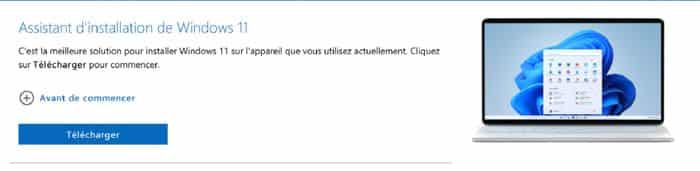
- Ouvrez le programme et suivez les différentes étapes d’installation.
- Si votre ordinateur est compatible, cliquez sur « Suivant » pour procéder à l’installation.
- Le programme d’installation vous permet également de choisir si vous voulez ou non conserver les fichiers qui existent déjà sur le PC.
- Si vous souhaitez conserver les fichiers et effectuer uniquement la mise à niveau du système, sélectionnez l’option de conservation des fichiers.
- Une fois que tout est prêt, cliquez sur « Installer« .
L’ordinateur devra ensuite être redémarré pour que le programme d’installation soit définitivement complété.
Vidéo de l’installation de Windows 11
Création d’une clé USB ou d’un ISO avec Windows 11
L’outil officiel de Microsoft peut également être utilisé pour créer un support d’installation de Windows 11. Ainsi, vous pouvez créer une clé USB ou un DVD pour appliquer le système d’exploitation à d’autres ordinateurs.
Pour créer une clé USB d’installation Windows 11, je vous invite à suivre ces étapes simples:
- Allez sur le site officiel de téléchargement de Windows 11.
- Dans la section « Création d’un support d’installation de Windows 11« , cliquez sur « Télécharger » et enregistrez le programme sur votre ordinateur.
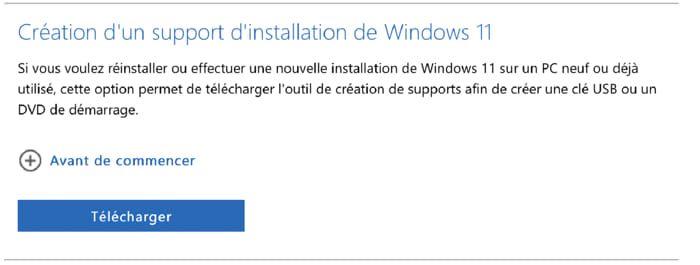
- Sélectionnez l’option « Créer un support d’installation (clé USB, DVD ou fichier ISO) pour un autre ordinateur« .
- Sélectionnez l’édition, la langue et l’architecture de Windows 11 de votre choix et cliquez sur « Suivant« .
- Indiquez ensuite si vous souhaitez créer une clé USB exécutable avec Windows 11 ou un fichier ISO.
- Enfin, cliquez sur « Suivant » pour terminer l’installation. La clé USB doit être connectée à l’ordinateur pour effectuer la procédure.
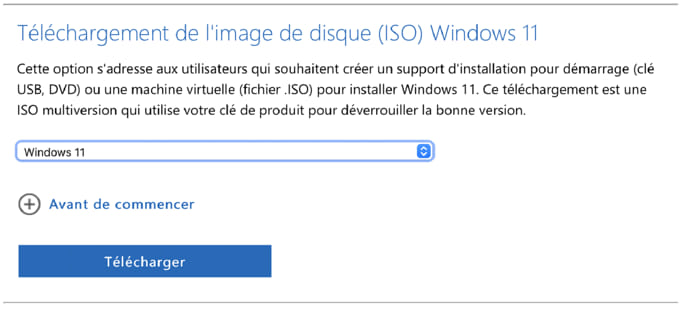
Notez que vous pouvez également télécharger directement l’ISO en vous rendant toujours sur le site de Microsoft et allez à l’option « Téléchargement de l’image de disque (ISO) Windows 11 ».
Dans le menu déroulant, il vous suffit de sélectionner « Windows 11 » puis de cliquer sur « Télécharger ».
Après ces étapes de mises à jour et d’installation, votre PC est prêt à être utilisé.
Conclusion
Avec Windows 11, la configuration de base a changé par rapport à celle de Windows 10. Ca s’explique par le fait que cette version est la plus importante évolutions de Windows de ces dernières années.
Pour en savoir plus sur cette nouvelle version, je vous invite à lire cet article: Windows 11 : toutes les nouveautés.





Besoin d'aide ? Posez votre question, FunInformatique vous répondra.